Работа с личным кабинетом. Руководство пользователя.
advertisement
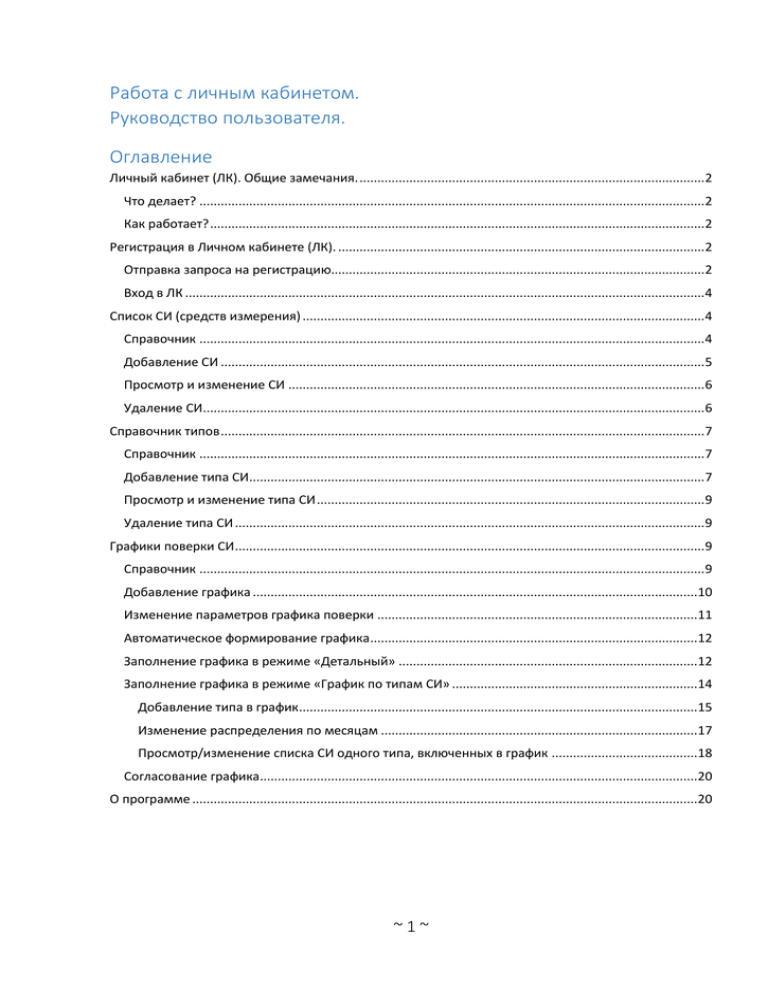
Работа с личным кабинетом. Руководство пользователя. Оглавление Личный кабинет (ЛК). Общие замечания. ................................................................................................. 2 Что делает? .............................................................................................................................................. 2 Как работает? ........................................................................................................................................... 2 Регистрация в Личном кабинете (ЛК). ....................................................................................................... 2 Отправка запроса на регистрацию......................................................................................................... 2 Вход в ЛК .................................................................................................................................................. 4 Список СИ (средств измерения) ................................................................................................................. 4 Справочник .............................................................................................................................................. 4 Добавление СИ ........................................................................................................................................ 5 Просмотр и изменение СИ ..................................................................................................................... 6 Удаление СИ............................................................................................................................................. 6 Справочник типов ........................................................................................................................................ 7 Справочник .............................................................................................................................................. 7 Добавление типа СИ................................................................................................................................ 7 Просмотр и изменение типа СИ ............................................................................................................. 9 Удаление типа СИ .................................................................................................................................... 9 Графики поверки СИ .................................................................................................................................... 9 Справочник .............................................................................................................................................. 9 Добавление графика .............................................................................................................................10 Изменение параметров графика поверки ..........................................................................................11 Автоматическое формирование графика ............................................................................................12 Заполнение графика в режиме «Детальный» ....................................................................................12 Заполнение графика в режиме «График по типам СИ» .....................................................................14 Добавление типа в график ................................................................................................................15 Изменение распределения по месяцам .........................................................................................17 Просмотр/изменение списка СИ одного типа, включенных в график .........................................18 Согласование графика...........................................................................................................................20 О программе ..............................................................................................................................................20 ~1~ Личный кабинет (ЛК). Общие замечания. Что делает? Можно составлять график поверки средств измерения (СИ) и согласовывать его с ФБУ «ЦСМТатарстан» удаленно, через интернет. Можно вести учет средств измерений. В планах много других функций… Как работает? Для доступа в ЛК необходимо зарегистрироваться. При регистрации необходимо указать e’mail и информацию об организации. Заявка на регистрацию рассматривается в ФБУ «ЦСМ-Татарстан». После успешной регистрации на e’mail приходит подтверждение и открывается доступ в ЛК. После регистрации в ЛК пользователь видит список СИ, прошедших поверку в ФБУ «ЦСМТатарстан» за последние 2 года. Список доступен для редактирования, таким образом есть возможность вести учет СИ. На основе списка можно автоматически сформировать график поверки. Также график можно составлять и редактировать вручную. Составленный график можно отправить на согласование в ФБУ «ЦСМ-Татарстан». После отправки графика редактирование его и СИ, включенных в него, запрещено в ЛК. Согласованный график возвращается в виде отсканированного документа в ЛК, который нужно подписать и отправить в ФБУ «ЦСМ-Татарстан». Регистрация в Личном кабинете (ЛК). Отправка запроса на регистрацию. Для регистрации нажмите ссылку «Зарегистрируйтесь» на начальном экране входа в систему: Ссылка приведет на страницу регистрации, где необходимо указать: Наименование организации (краткое) ИНН Логин – имя пользователя для входа в систему ~2~ Пароль, который пользователь придумывает сам. Пароль нужно ввести дважды, чтоб исключить возможность ошибки. E’mail – адрес электронной почты, на который будут приходить уведомления от системы. Логин в системе должен быть уникальным, поэтому если кто-либо до Вас этот логин уже использовал, то придется придумывать другой… После заполнения формы регистрации, для отправки заявки, нажмите на кнопку «Регистрация». Если форма заполнена корректно и отправка заявки прошла успешно, то выдается сообщение: ~3~ Заявки на регистрацию обрабатываются в ФБУ «ЦСМ-Татарстан» в течении 1-2 рабочих дней. После обработки, пользователю высылается письмо с уведомлением об успешной регистрации в системе. С этого момента пользователь может работать в ЛК. Вход в ЛК На начальном экране входа в систему необходимо ввести Логин и Пароль указанный при регистрации. Если логин и пароль будут введены неправильно, либо запрос на регистрацию еще не обработан в ФБУ «ЦСМ-Татарстан». То выдается сообщение об ошибке: Зарегистрированный пользователь, после указания правильного пароля перенаправляется на страницу «Список Си», а в правом верхнем углу будет отображаться его логин. Одна организация может иметь несколько пользователей (логинов). При этом все они будут работать с одной базой данных этой организации, т.е. возможна коллективная работа в личном кабинете. Список СИ (средств измерения) Справочник В справочнике «Список СИ» в табличном виде представлены средства измерения организации. При регистрации пользователя в эту таблицу попадают СИ из базы данных ФБУ «ЦСМ-Татарстан» поверенные за последние 2 ~4~ года. Пользователь может добавлять СИ в справочник нажатием ссылки «Добавить», удалить – ссылка «Удалить». Для просмотра и редактирования строки - нужно нажать на строку. Удалять можно только СИ не включенные в согласованный график поверки СИ. Т.е. Если ссылки «Удалить» нет, то СИ включено в график поверки и график отправлен на согласование. Добавление СИ Чтобы добавить СИ, нужно в «Списке СИ» перейти по ссылке «Добавить». При добавлении СИ первым действием нужно выбрать тип СИ: Для поиска нужно типа можно воспользоваться панелью поиска задав Тип, Наименование, Код или Номер в гос. реестре. Для этого заносится нужное значение в одно или несколько полей поиска, возле этих полей нужно поставить галочку и в конце нажать кнопку «Поиск». В приведенном выше примере осуществлен поиск по типу - отобраны все типы, которые содержат строку «Pro». Выбор типа осуществляется щелчком мыши на нужной строке. После выбора типа попадаем на страницу «Ввод нового СИ» ~5~ На этом этапе можно изменить выбранный тип – ссылка «Изменить», указать: серийный номер, дату последней поверки, дату следующей поверки, номер наклейки. Если прибор неисправный, то поставить галочку «Неисправный». Все эти поля не обязательные для заполнения, но нужно представлять, что если пользователь собирается формировать график поверки СИ автоматически, то автоматически в график попадут только приборы, у которых дата следующей поверки попадает в период графика и только исправные СИ. После окончания ввода, нужно нажать кнопку «Сохранить» иначе введенная информация будет потеряна. Нельзя изменять тип и серийный номер у СИ полученных из базы данных ФБУ ЦСМ-Татарстан, эти параметры можно менять только у СИ созданных пользователем. Просмотр и изменение СИ Чтобы изменить или посмотреть подробную информацию о СИ, нужно в «Списке СИ» нажать мышкой на строке СИ. При это откроется такая же форма, что и при добавлении СИ. Порядок работы с этой формой такой же. Удаление СИ Удаление СИ из «Списка СИ» производится нажатием ссылки «Удалить» в строке этого СИ. Но удалять можно только СИ не включенные в согласованный график поверки СИ. Т.е. Если ссылки «Удалить» нет, то СИ включено в график поверки и график отправлен на согласование. ~6~ Справочник типов Справочник В ЛК пользователя есть справочник типов СИ, в который включены типы из базы данных ФБУ «ЦСМ-Татарстан». Пользователь ЛК может корректировать этот справочник. Все изменения внесенные пользователем будут действительны только для его организации. В ФБУ «ЦСМТатарстан» будут передаваться только типы включенные пользователем в график поверки. Пользователь может добавлять тип СИ в справочник нажатием ссылки «Добавить», удалить – ссылка «Удалить». Для просмотра и редактирования строки - нужно нажать на строку. Удалять можно только те типы СИ, которые: 1. Добавлены/изменены пользователем 2. Не включенные в согласованный график поверки. Т.е. Если ссылки «Удалить» нет, то тип включен в график поверки и график отправлен на согласование, либо тип находится в справочнике типов ФБУ «ЦСМ-Татарстан». Перед тем как добавлять новый тип, необходимо убедиться, что этого типа нет в справочнике! В справочнике работает поиск. В приведенном выше примере отобраны все типы, в которых есть строка FTIR (регистр букв в поиске не учитывается). Если при поиске поставлена галочка «В наличии», то отбираются только те типы, которые есть в «Списке СИ» организации. Добавление типа СИ Перед тем как добавлять новый тип, необходимо убедиться, что этого типа нет в справочнике! ~7~ Для поиска нужного типа можно воспользоваться панелью поиска задав Тип, Наименование, Код или Номер в гос. реестре. Для этого заносится нужное значение в одно или несколько полей поиска, возле этих полей нужно поставить галочку и в конце нажать кнопку «Поиск». Чтобы добавить СИ, нужно в таблице «Типы СИ» перейти по ссылке «Добавить» на форму «Ввод нового типа СИ». Здесь можно указать: Тип Наименование СИ Класс/Разряд/Погрешность Предел измерений Завод изготовитель Период поверки Примечания Обязательными полями являются Тип и Наименование СИ. Код СИ в ТатЦСМ и Номер в Госреестре заполняется в ФБУ «ЦСМ-Татарстан». Нужно представлять, что при согласовании графиков информация о типе, если он включен в график, будет передаваться в ФБУ «ЦСМ-Татарстан» и чем больше информации о типе введено, тем легче будет согласовывать график. После окончания ввода, нужно нажать кнопку «Сохранить» иначе введенная информация будет потеряна. ~8~ Просмотр и изменение типа СИ Чтобы изменить или посмотреть подробную информацию о типе СИ, нужно в таблице «Типы СИ» нажать мышкой на нужной строке. При этом откроется такая же форма, что и при добавлении типа СИ. Порядок работы с этой формой такой же. Удаление типа СИ Удаление типа СИ из «Списка СИ» производится нажатием ссылки «Удалить» в строке этого типа. Удалять можно только те типы СИ, которые: 1. Добавлены/изменены пользователем 2. Не включенные в согласованный график поверки. Т.е. Если ссылки «Удалить» нет, то тип включен в график поверки и график отправлен на согласование, либо тип находится в справочнике типов ФБУ «ЦСМ-Татарстан». Графики поверки СИ Справочник Для работы с графиками поверки СИ в ЛК, перейдите по ссылке «Графики». В ЛК организации может храниться несколько графиков поверки СИ. Созданные графики отображаются в таблице «Графики поверки». Каждый график характеризуется Годом, Названием, которое присвоил ему пользователь, Поверяющей организацией Статусом. Статус графика может принимать следующие значения: Проект ~9~ На согласовании Согласован Для добавления нового графика нужно перейти по ссылке «Добавить», чтобы изменить характеристики - ссылка «Изменить» в строке графика, для удаления – «Удалить». Ссылка «Сформировать» позволяет автоматически сформировать график поверки на основании созданного ранее «Списка Си», при этом в график попадут все приборы, у которых год следующей поверки совпадает с годом графика. Если пользователь после формирования графика изменит справочник СИ, то при повторном нажатии на ссылку «Сформировать» в график будут добавлены только те приборы, которых нет в графике и год следующей поверки совпадает с годом графика. Удаляться из графика приборы не будут. Подготовленный график отправляется на согласование в ФБУ «ЦСМ-Татарстан» нажатием на ссылку «Отправить на согласование». Содержимое графика доступно в двух режимах «Детальный» и «График по типам». В «Детальном» графике можно просматривать и редактировать график по каждому отдельному СИ. В графике по типам, средства измерения сгруппированы по типам. С одним и тем же графиком можно работать в обоих режимах, по выбору пользователя. Для перехода в режим графика по каждому СИ ссылка «Детальный» в строке графика. Для перехода в режим графика по типам нужно просто щелкнуть мышкой на строке графика. Добавление графика Для создания графика поверки СИ нужно в таблице «Графики поверки» перейти по ссылке «Добавить» на форму создания графика. ~ 10 ~ При создании графика нужно указать: Наименование графика Год Поверяющую организацию Наименование пользователь выбирает произвольно. Наименование нужно для идентификации графика в списке графиков. Поверяющая организация выбреется из списка: Татарстанский ЦСМ Альметьевский филиал ФБУ "ЦСМ-Татарстан" Нижнекамский филиал ФБУ "ЦСМ-Татарстан" Н.Челнинский филиал ФБУ "ЦСМ-Татарстан" Чистопольский филиал ФБУ "ЦСМ-Татарстан" Независимо от поверяющей организацией, согласование в ЛК проводится в ФБУ «ЦСМТатарстан». После окончания ввода, нужно нажать кнопку «Создать» иначе введенная информация будет потеряна. Изменение параметров графика поверки Чтобы изменить параметры графика (наименование, год, поверяющая организация), нужно в таблице «Графики поверки» на нужной строке перейти по ссылке «Изменить». При этом откроется такая же форма, что и при добавлении графика. Порядок работы с этой формой такой же. ~ 11 ~ Автоматическое формирование графика Для автоматического формирования графика поверки, перейдите по ссылке «Сформировать» в соответствующей строке таблицы «Графики поверки». При этом в график поверки будут внесены все приборы из «Списка Си», у которых год следующей поверки совпадает с годом графика. Если пользователь после формирования графика изменит справочник СИ, то при повторном переходе по ссылке «Сформировать» в график будут добавлены только те приборы, которых не было в графике и год следующей поверки совпадает с годом графика. Удаляться из графика приборы не будут, даже если год поверки не совпадает с годом графика. Заполнение графика в режиме «Детальный» В режиме «Детальный» показываются все СИ включенные в график. Для перехода в этот режим нужно в таблице «Графики поверки» на соответствующей строке перейти по ссылке «Детальный». ~ 12 ~ Таблица позволяет редактировать график – изменять месяц поверки у выбранного СИ в столбце «Месяц», удалять СИ из графика – ссылка «Удалить» и добавлять СИ из «Списка СИ» - ссылка «Добавить» При переходе по ссылке «Добавить» предлагается выбрать СИ из списка СИ организации. (Средства измерения организации добавляются/изменяются в таблице «Список СИ» см. выше) Если средств измерения много, то в таблице можно применить фильтр (ссылка «Фильтр») ~ 13 ~ Выбор СИ осуществляется щелчком на строке с этим СИ. При этом месяц поверки в графике берется месяц его следующей поверки не зависимо от года следующей поверки. Как говорилось выше, месяц поверки по графику можно изменить в таблице «Детальный» график. При этом дата следующей поверки СИ не изменяется, так как это характеристика СИ, а не графика поверки. Ссылка «Сформировать» в таблице «Детальный» автоматически формирует график поверки, также, как в таблице «Графики поверки». Ссылка «График по типам СИ» переводит в режим редактирования графика по типам. Заполнение графика в режиме «График по типам СИ» В режиме «График по типам СИ» показываются все типы СИ включенные в график. Для перехода в этот режим нужно в таблице «Графики поверки» щелкнуть на строке графика. ~ 14 ~ Таблица позволяет редактировать график: Ссылка «Удалить» - удаляет все СИ выбранного типа из графика. Ссылка «Изменить» - позволяет перейти на форму редактирования распределения СИ выбранного типа по месяцам. Ссылка «Добавить» - добавить тип из справочника типов СИ в график. Щелчок на строке – показывает все СИ выбранного типа включенные в график и позволяет добавлять/удалять их из графика. Ссылка «Сформировать» - автоматически формирует график поверки, также, как в таблице «Графики поверки». Ссылка «График детальный» переводит в режим редактирования графика по средствам измерения. Добавление типа в график При переходе по ссылке «Добавить» предлагается выбрать тип СИ из списка типов СИ имеющихся в организации и не включенных в график. (Типы, имеющиеся в организации определяются из таблицы «Список СИ») Если нужно добавить тип СИ, которого нет в «Списке СИ» организации, то можно применить два варианта решения: 1) Добавить СИ нужного типа в справочник «Список СИ», как было описано выше. Либо 2) Нужно изменить параметры поиска, а именно убрать галочку «В наличии», поставить нужную галочку и указать параметры поиска и нажать кнопку «Поиск». Тогда будут предложены для выбора типы СИ удовлетворяющие условию поиска. (Но в этом списке по-прежнему не будет типов, уже включенных в график.) ~ 15 ~ Если в списке нет нужного типа, то его нужно добавить в таблицу «Типы СИ», как было описано выше. После того, как тип выбран, нужно указать количество СИ выбранного типа и месяц поверки и завершить операцию добавления нажатием кнопки «Добавить». ~ 16 ~ При добавлении типа в график, которого не было в «Списке СИ» организации, в этот список добавляются СИ с выбранным типом в указанном количестве. Изменение распределения по месяцам Для изменения распределения СИ одного типа по месяцам нужно перейти по ссылке «Изменить» в строке типа в таблице «График по типам». При переходе по ссылке откроется форма, где можно изменить распределение СИ по месяцам. При этом, если общее количество СИ в графике в результате изменений станет меньше, то соответствующие СИ будут удалены из графика, если больше, то в «Список СИ» организации и в ~ 17 ~ график будут добавлены новые СИ выбранного типа. Для сохранения изменений нужно нажать на кнопку «Сохранить». Просмотр/изменение списка СИ одного типа, включенных в график Для получения списка всех СИ одного типа включенных в график, нужно щелкнуть по строке типа в таблице «График по типам». После этого откроется таблица следующего вида: В этой таблице можно изменить месяц поверки каждого СИ в столбце «Месяц», удалить СИ из графика по ссылке «Удалить», а также добавить СИ выбранного типа по ссылке «Добавить» По ссылке «Добавить» открывается таблица СИ выбранного типа, не включенных в график. Для добавления СИ в график их этой таблицы, нужно выбрать СИ (щелкнуть по строке). ~ 18 ~ Для поиска нужного СИ воспользуйтесь ссылкой «Фильтр» ~ 19 ~ Согласование графика После того как график поверки составлен и перепроверен, его нужно отправить на согласование. Для этого в таблице «Графики поверки» перейти по ссылке «Отправить на согласование». При этом проект графика будет передан в базу данных ФБУ «ЦСМ Татарстан», а в ЛК будут закрыты все функции по изменению графика. При этом статус графика изменится - «На согласовании». Т.е. график можно будет только смотреть. Также будет недоступно редактировать СИ и их типы, которые включены в график. Возврат графика из состояния «отправлен на согласование» не предусмотрено, поэтому нужно ответственно относиться к этой операции. График проходит согласование в ФБУ «ЦСМ Татарстан» в течении некоторого времени. После согласования пользователю, который отправил график на согласование, отправляется письмо с уведомлением, а статус графика изменится - «Согласован». В личном кабинете можно распечатать согласованный график по ссылке «Открыть PDF». Распечатанный и подписанный график нужно передать в ФБУ «ЦСМ Татарстан», например, отправить по почте. О программе Сервис «Личный кабинет» разработан в отделе информационных технологий совместно с отделом приема и учета СИ ФБУ «ЦСМ Татарстан» в 2014 году. По метрологическим вопросам по заполнению графиков, добавлению типов обращайтесь в отдел приема и учета СИ: Телефон: (843) 279-59-09 Электронная почта: ela@tatcsm.ru ICQ: Эльвира Львовна Сабирова– зам. начальника отдела ~ 20 ~ По вопросам работы сервиса – ошибки, замечания, предложения обращайтесь в отдел информационных технологий: Телефон: (843) 291-08-09 Электронная почта: valera@tatcsm.ru ICQ: 484491733 Валерий Владимирович Ильин ведущий инженер-программист ~ 21 ~